Come utilizzare Samsung Pay con il Galaxy Z Fold 2

Può essere davvero frustrante dover frugare in tasca o nel portafoglio cercando di trovare la carta giusta con cui pagare. Negli ultimi anni, diverso

Cercare nella propria tasca o portafoglio il giusto documento di pagamento può essere un vero disagio. Negli ultimi anni, diverse aziende hanno sviluppato e lanciato soluzioni di pagamento contactless.
Questa innovazione ti consente di estrarre semplicemente il telefono, avvicinarlo al terminale di pagamento e proseguire la tua strada. I grandi attori del settore - Apple, Samsung e Google - hanno tutti introdotto opzioni per le loro rispettive piattaforme. Quasi ogni nuovo smartphone lanciato, incluso il Samsung Galaxy Z Fold 5, offre ora questa comoda funzionalità.
Contenuti
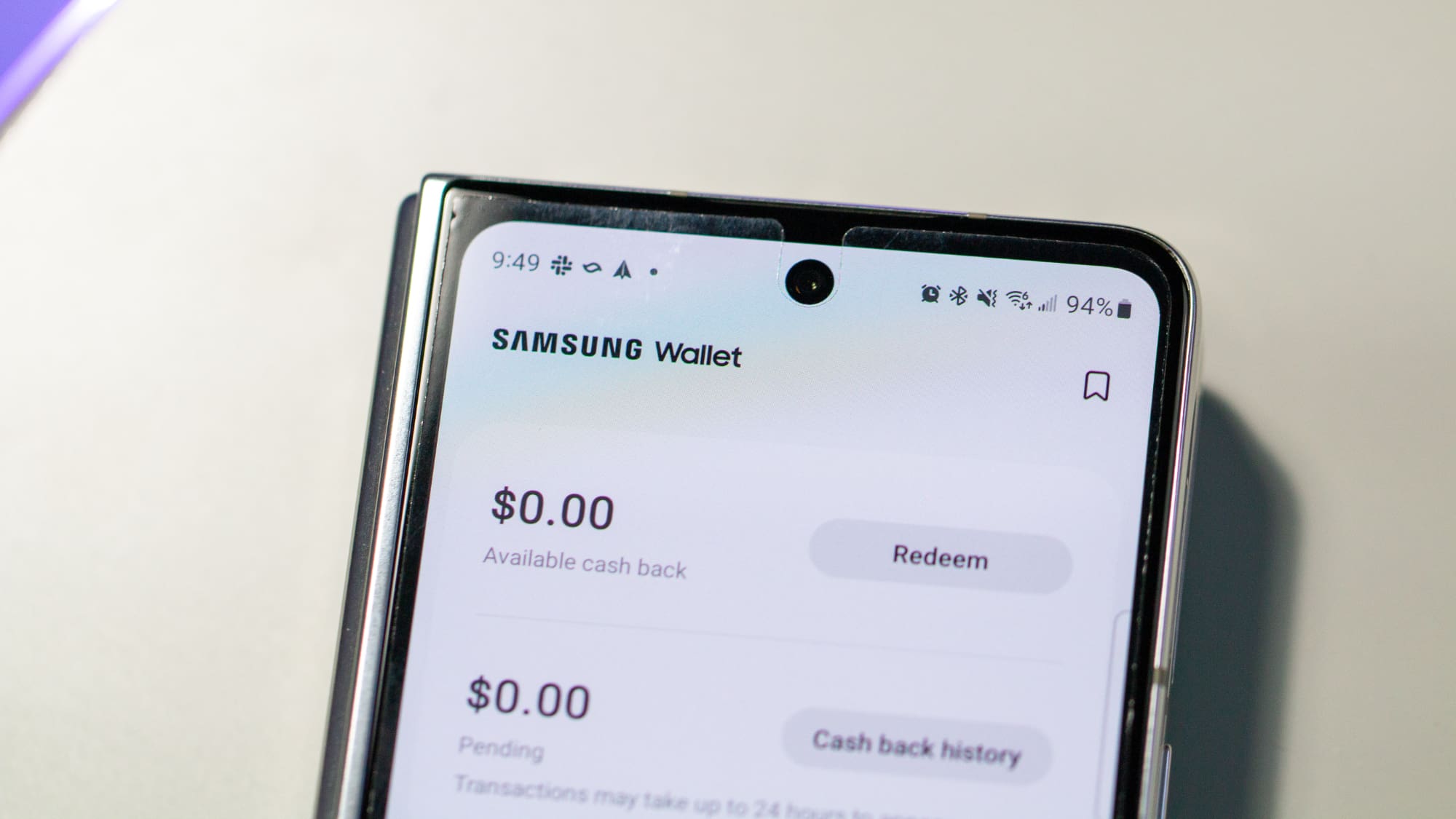
Samsung Pay è un servizio di pagamento mobile e portafoglio digitale di Samsung Electronics, che consente agli utenti di effettuare pagamenti utilizzando telefoni compatibili e altri dispositivi prodotti da Samsung. È progettato per sostituire il tradizionale sistema di carte fisiche, offrendo un processo di pagamento più conveniente e semplificato. Memorizzando le tue carte di credito, debito e fedeltà sul tuo dispositivo Samsung, puoi effettuare acquisti quasi ovunque tu possa strisciare o appoggiare la tua carta.
Samsung Pay funziona utilizzando la comunicazione a corto raggio (NFC), permettendo una comunicazione contactless tra il tuo dispositivo e il terminale di pagamento. Sfortunatamente, Samsung non utilizza più la funzionalità di Magnetic Secure Transmission, che consentiva di utilizzare Samsung Pay anche se il terminale non supportava pagamenti contactless.
La sicurezza è una preoccupazione fondamentale per Samsung Pay. Utilizza la tokenizzazione per sostituire le informazioni sensibili della carta con token unici durante le transazioni, garantendo che i tuoi dati di carta reali non vengano mai condivisi con il commerciante. Inoltre, la tecnologia Samsung Knox fornisce monitoraggio in tempo reale e protezione contro potenziali minacce. Samsung Pay è disponibile in numerosi paesi e sta continuamente espandendo la sua portata. Supporta un'ampia gamma di carte di credito e debito da banche e istituzioni finanziarie principali, rendendolo un'opzione versatile per molti utenti di dispositivi Samsung.
Insieme, queste caratteristiche rendono Samsung Pay una soluzione di pagamento mobile facile da usare, sicura e ampiamente accettata. Che tu stia facendo acquisti in un negozio locale o mangiando fuori, Samsung Pay offre un modo fluido e sicuro di pagare senza dover cercare nel portafoglio.
Samsung Pay ha un'altra funzionalità pratica che potresti trovare interessante. Non solo puoi usarlo per pagare i tuoi acquisti in movimento, ma ti consente anche di memorizzare carte fedeltà di vari rivenditori. Ciò significa che anche se non hai una carta fisica o non riesci a ricordare il tuo numero di telefono, le tue carte fedeltà sono sempre con te, pronte ad aiutarti ad accumulare punti ovunque.
Ma l'entusiasmo per Samsung Pay non finisce qui. La piattaforma offre una gamma di premi, incluse opzioni di Cash Back presso rivenditori specifici. Non è solo uno strumento per acquisti in negozio; puoi anche utilizzare Samsung Pay per lo shopping online.
Che tu stia cercando di acquistare online o di trovare rivenditori locali da cui sfruttare promozioni speciali, Samsung Pay offre un'esperienza di pagamento versatile e gratificante. È più di un semplice metodo di pagamento; è una soluzione completa che aggiunge valore alla tua esperienza di acquisto.
Come ci si aspetterebbe, non è come se tutte le informazioni sulle tue carte di debito e credito siano memorizzate automaticamente in Samsung Pay. Quindi dovrai seguire il processo di configurazione. Ecco come configurare Samsung Pay sul Galaxy Z Fold 5:
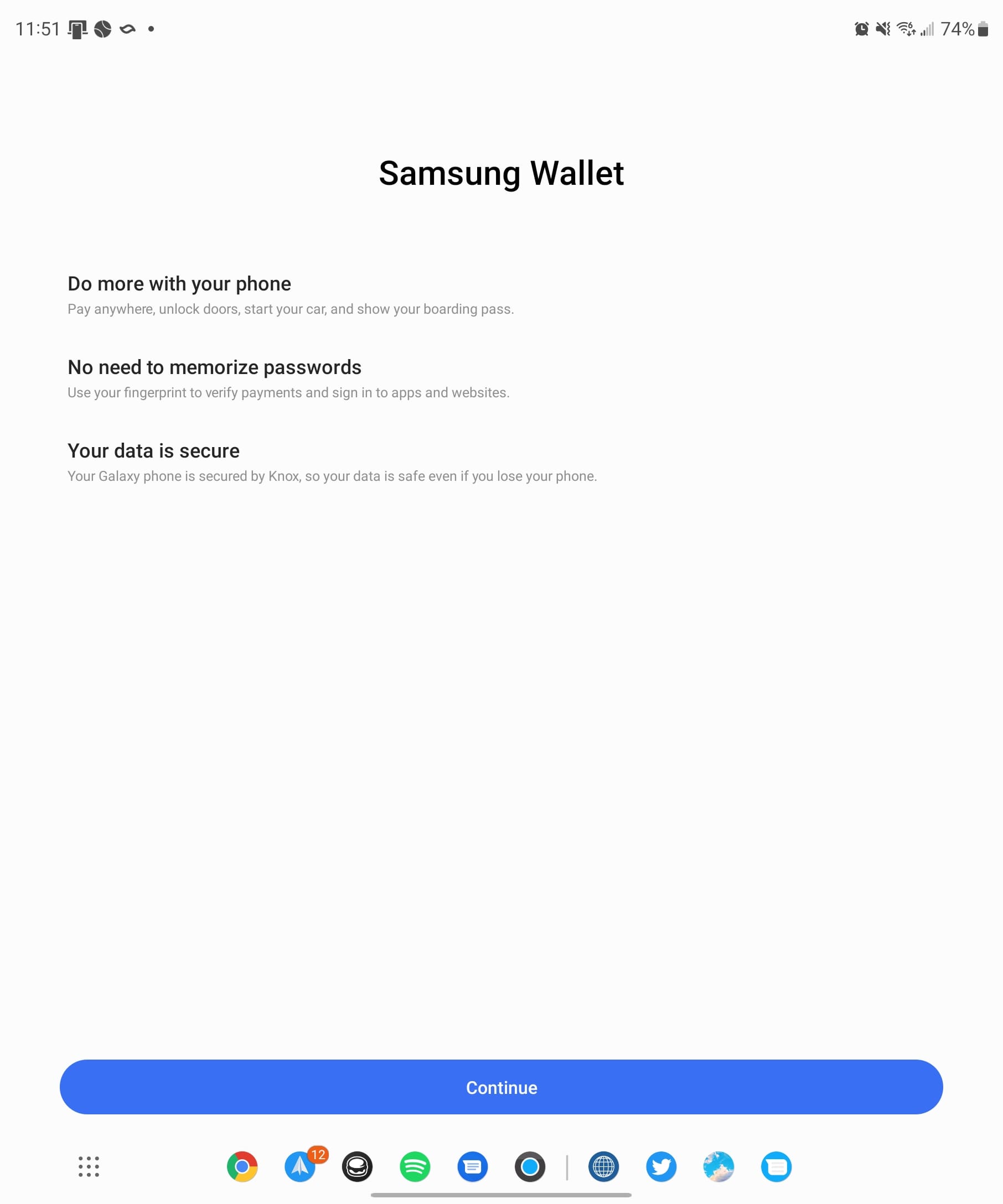
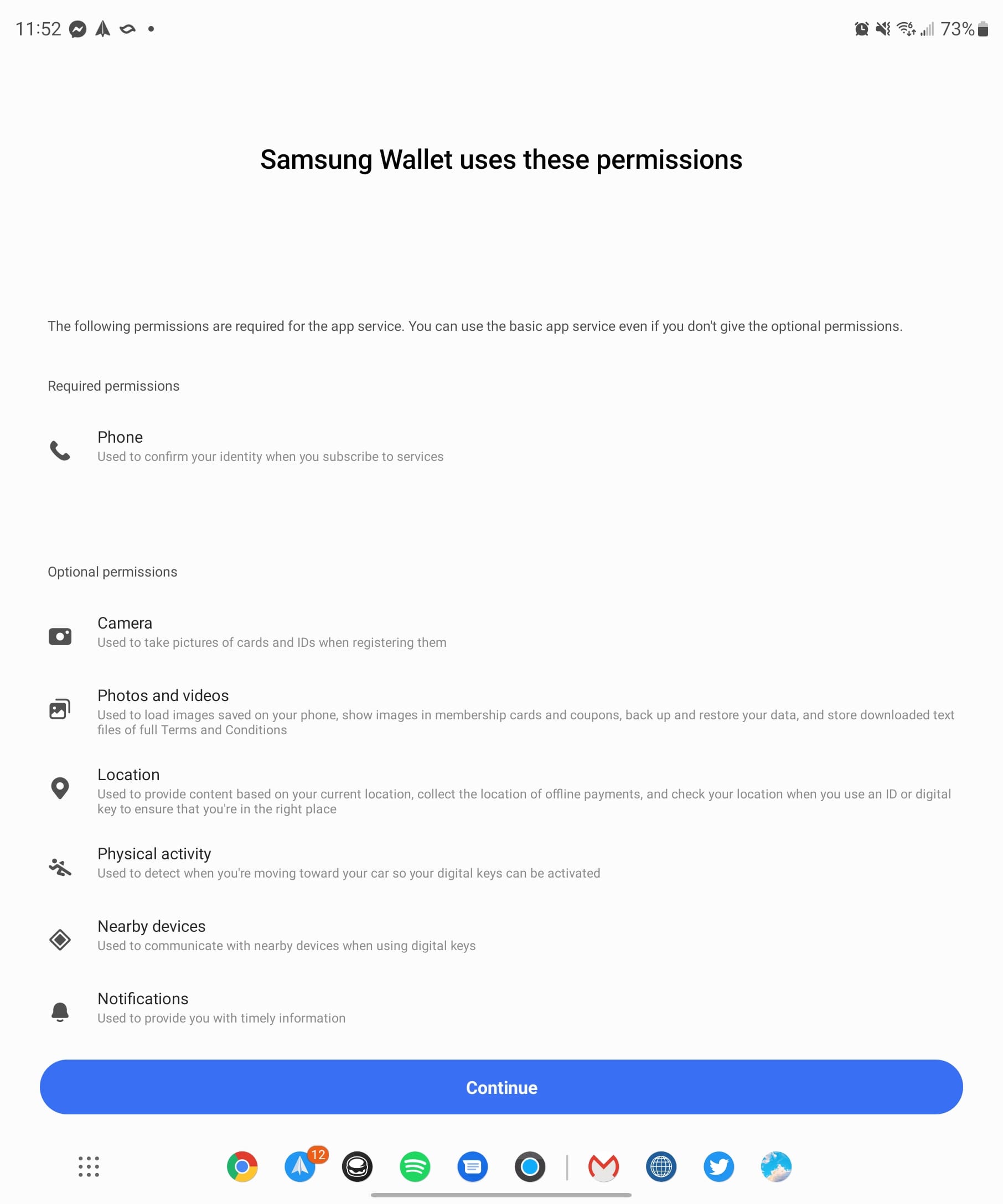
Dalla pagina Metodo di verifica, tocca il pulsante Usa pulsante di impronta digitale.
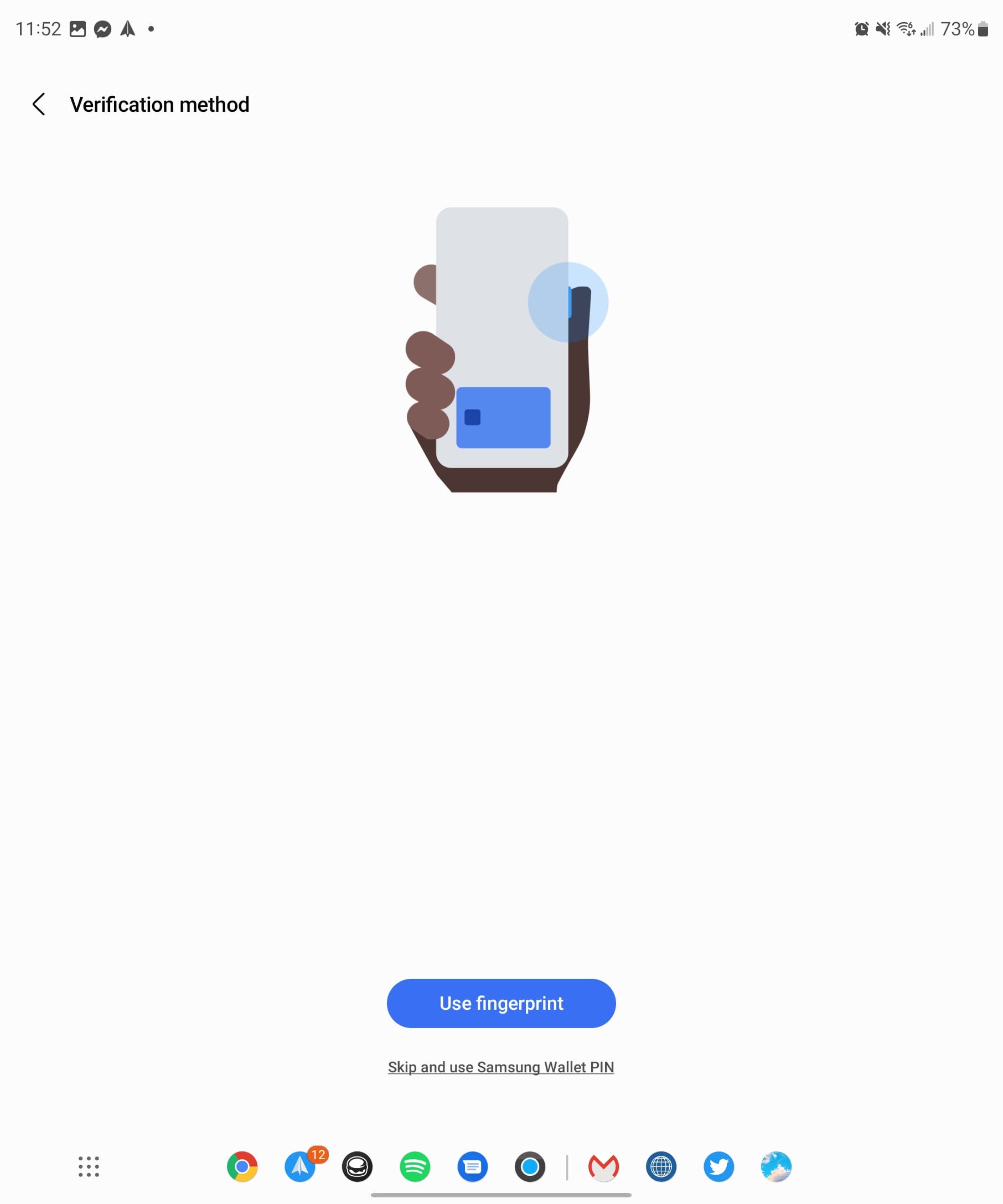
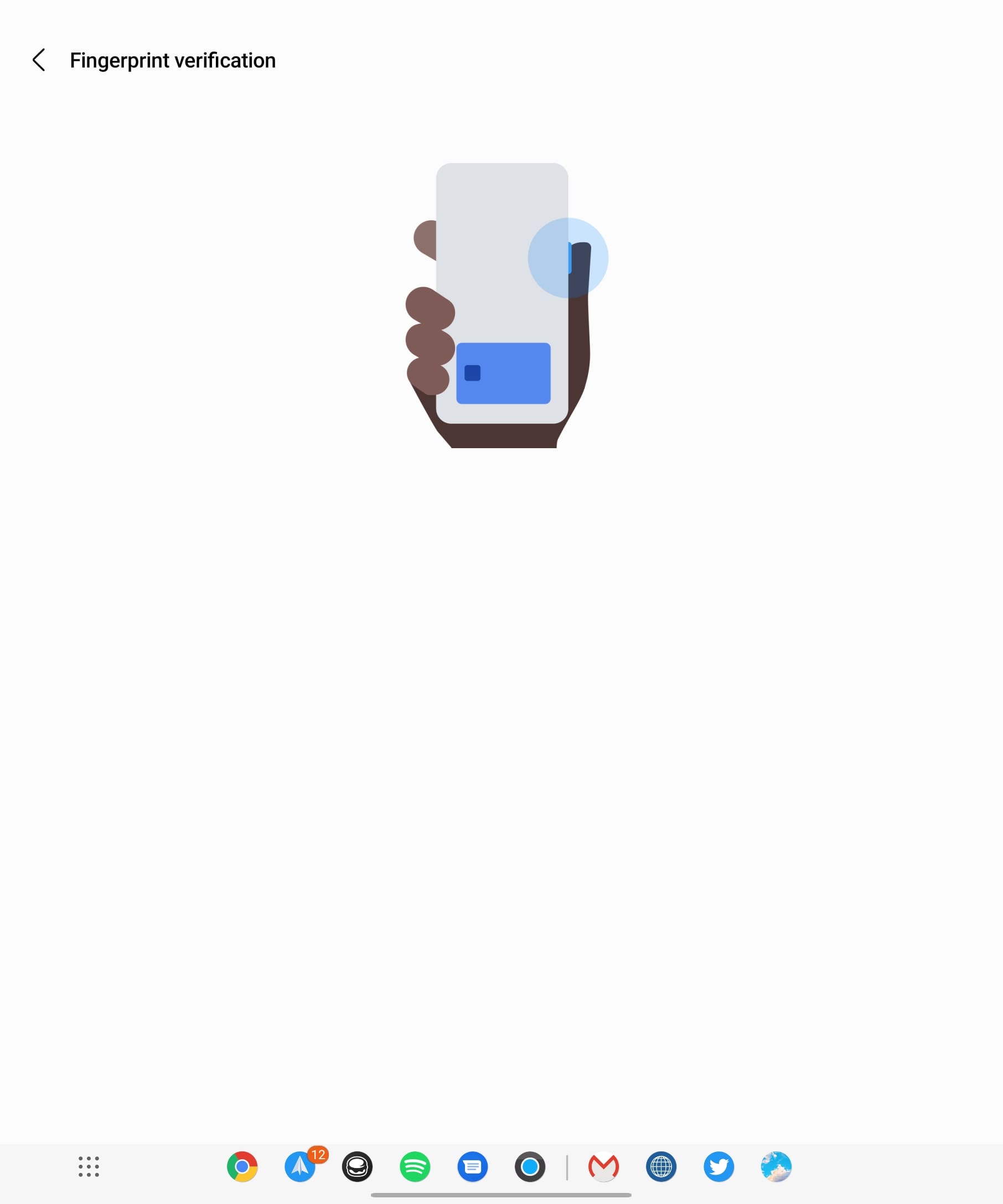
Come ulteriore misura di sicurezza, ti verrà chiesto di creare e inserire un PIN a quattro cifre da usare insieme allo scanner di impronte digitali.
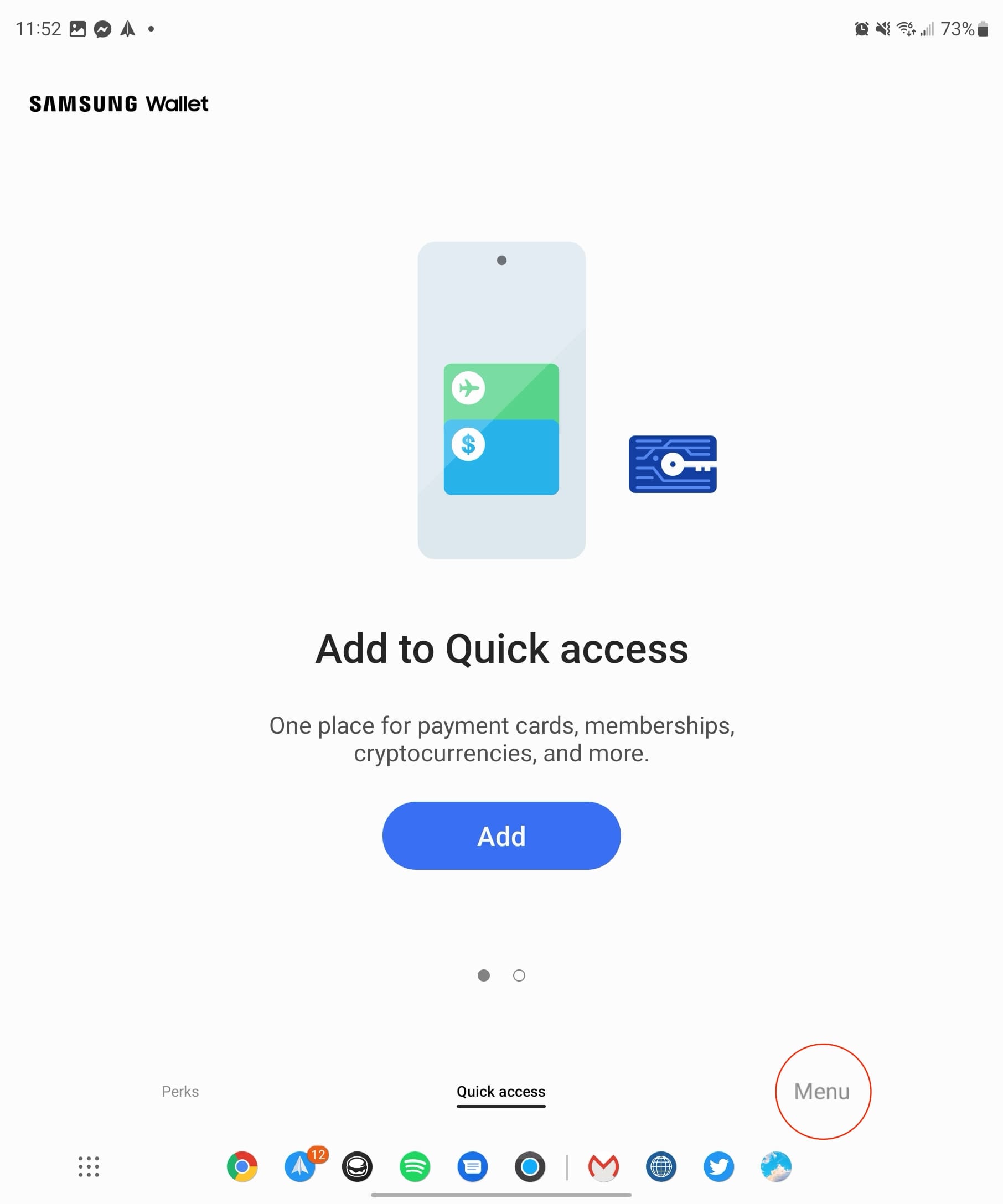
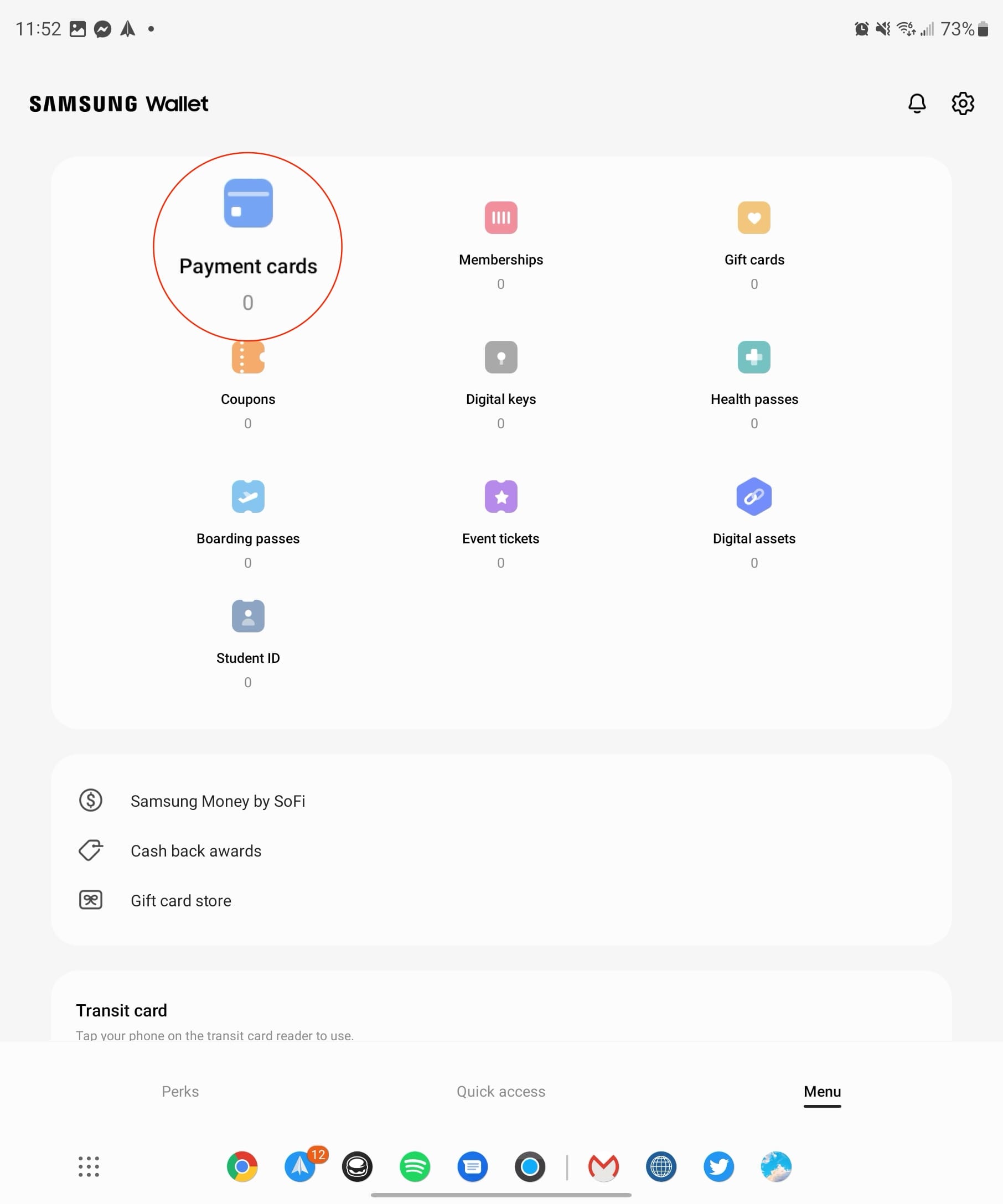
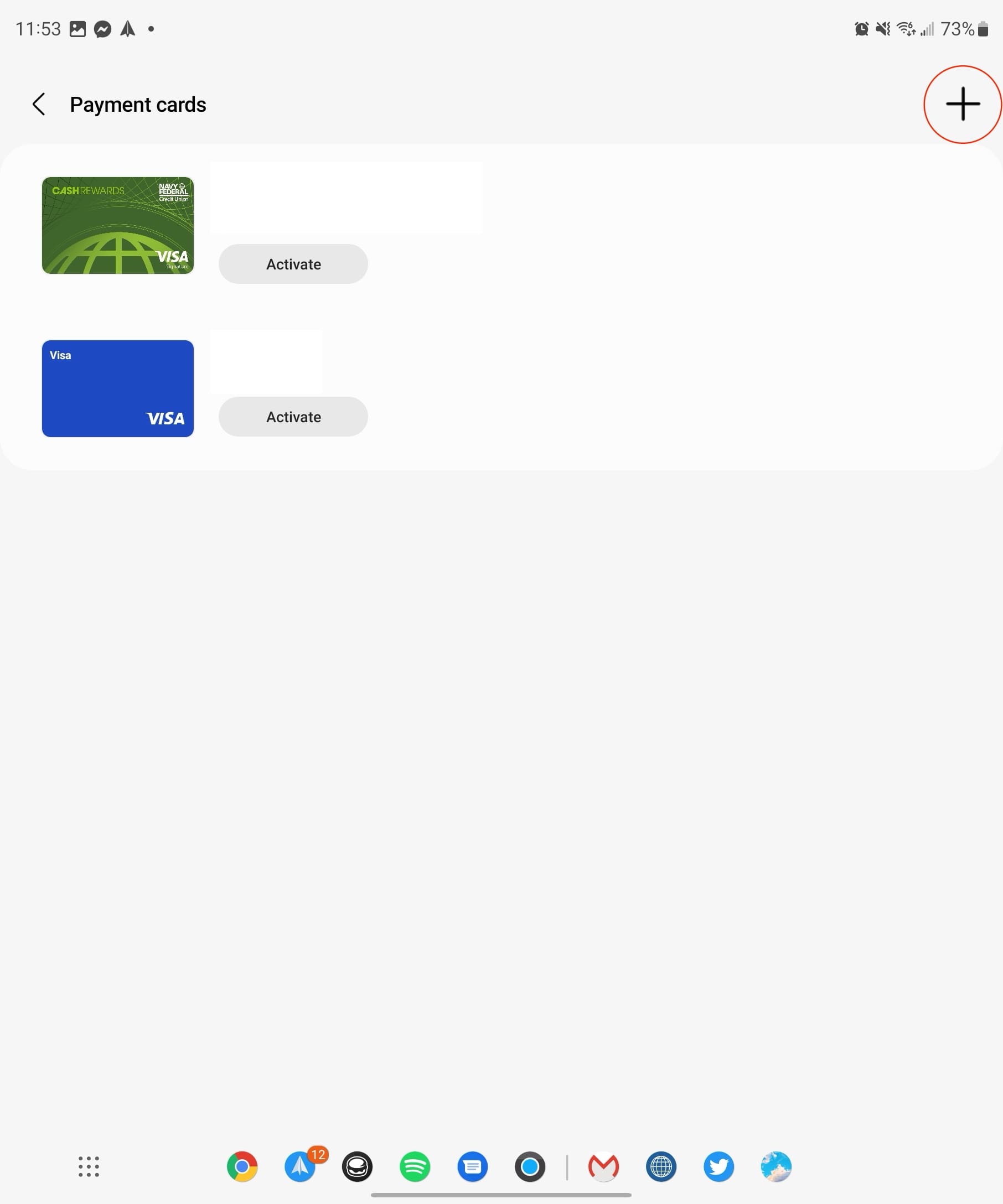
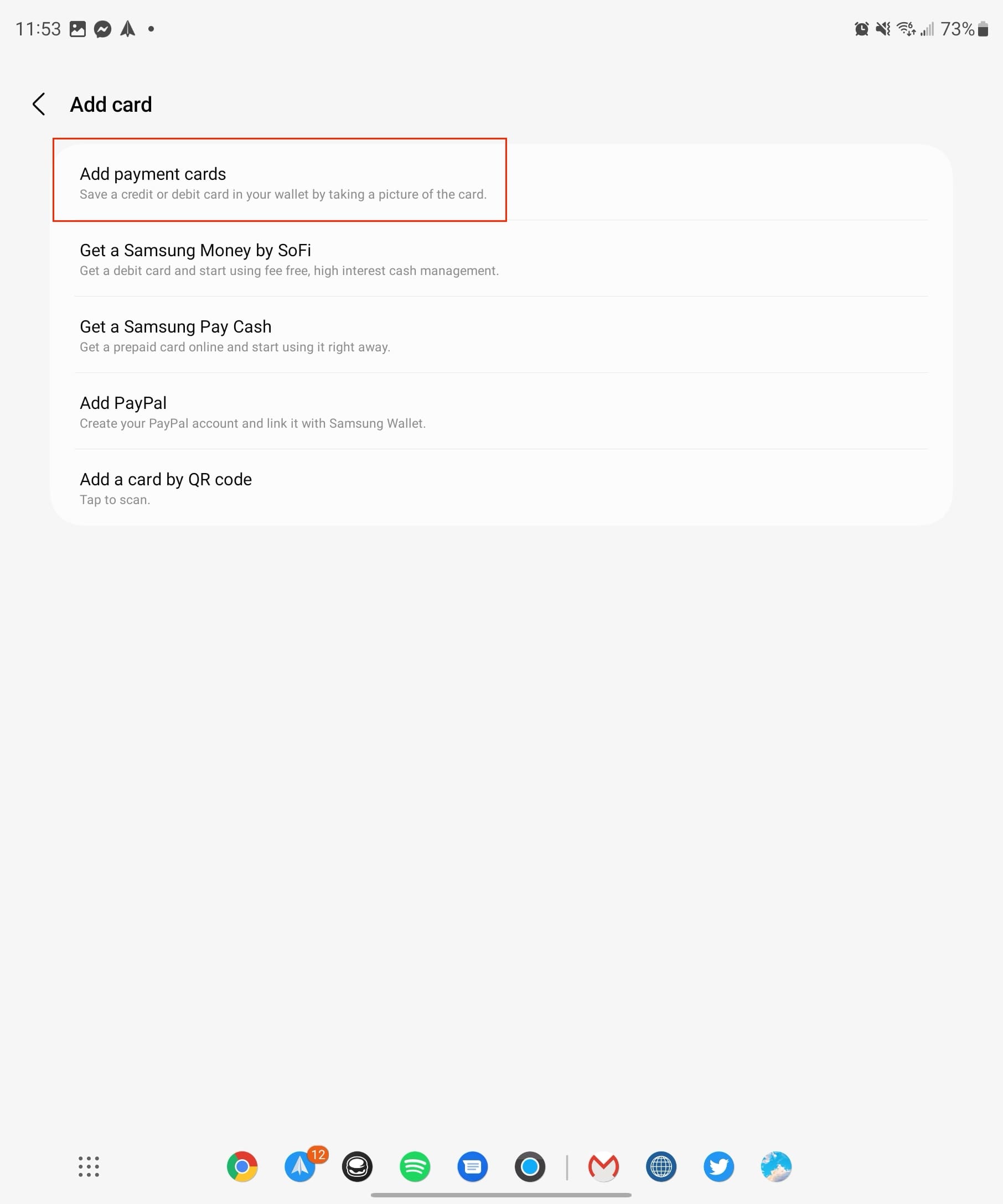
Se hai più carte di pagamento, dovrai ripetere il processo per aggiungerle tutte. È anche importante notare che, sebbene la maggior parte delle banche sia supportata da Samsung Pay, la tua banca potrebbe richiedere una verifica aggiuntiva.
Utilizzare Samsung Pay con il Galaxy Z Fold 5
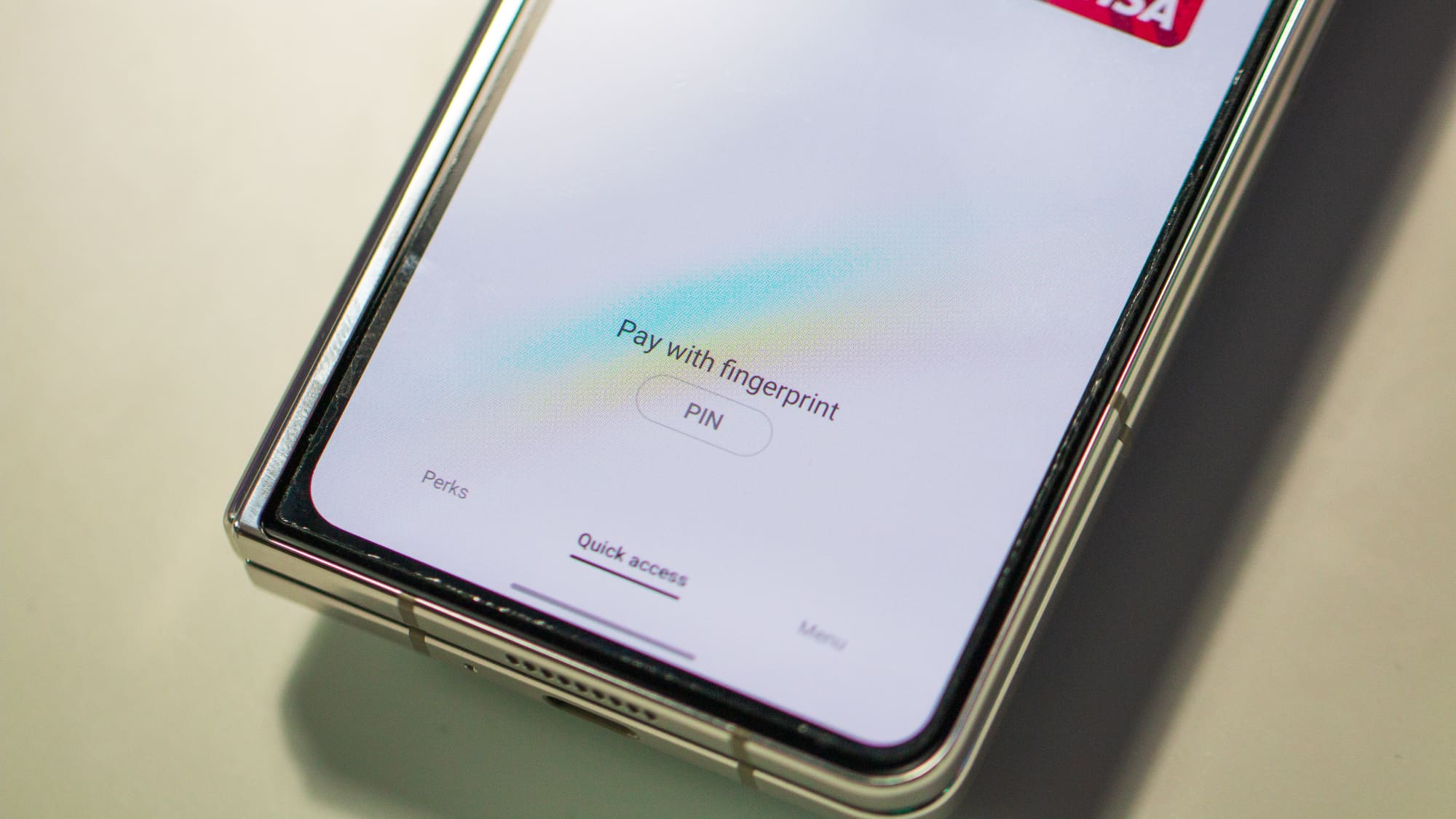
Dopo aver aggiunto un metodo di pagamento a Samsung Pay, puoi iniziare a utilizzarlo immediatamente. Per effettuare un pagamento con Samsung Pay mentre fai acquisti, è abbastanza semplice e diretto.
Seleziona la carta di debito o credito che desideri utilizzare.
Premi il pulsante PIN in fondo allo schermo sotto la tua carta.
Questo è tutto! Utilizzare Samsung Pay sul Galaxy Z Fold 2 o su qualsiasi altro dispositivo Samsung compatibile è facilissimo. Ora non dovrai più cercare nel portafoglio e puoi semplicemente utilizzare il tuo telefono per pagare dove sono accettati i pagamenti contactless, conoscendo che le tue informazioni sono sicure ma sempre pronte all'uso.
Conclusione
In conclusione, utilizzare Samsung Pay con il Galaxy Z Fold 5 non riguarda solo i pagamenti; riguarda l'adozione di una nuova era di convenienza, sicurezza e premi. Dalla memorizzazione delle tue carte di credito, debito e fidelizzazione a sfruttare le offerte di Cash Back e le promozioni speciali, Samsung Pay trasforma il tuo Galaxy Z Fold 5 in uno strumento finanziario versatile.
L'integrazione fluida di tecnologie come l'NFC assicura compatibilità con un'ampia gamma di terminali, rendendolo un'opzione fondamentale per acquisti sia in negozio che online. Che tu sia un individuo esperto di tecnologia che cerca di semplificare la propria esperienza di shopping o qualcuno in cerca di un metodo di pagamento sicuro ed efficiente, Samsung Pay sul Galaxy Z Fold 5 ha qualcosa da offrire. Abbraccia il futuro dei pagamenti e rendi il tuo portafoglio digitale con Samsung Pay.
Può essere davvero frustrante dover frugare in tasca o nel portafoglio cercando di trovare la carta giusta con cui pagare. Negli ultimi anni, diverso
Samsung Pay è l'opzione di Samsung per i pagamenti contactless utilizzando nient'altro che il tuo telefono cellulare. Ai bei vecchi tempi del 2020, tutto il fiore all'occhiello di Samsung
Se le app e i programmi non pinnati continuano a riapparire nella barra delle applicazioni, puoi modificare il file Layout XML e rimuovere le righe personalizzate.
In questo tutorial ti mostriamo come eseguire un soft o hard reset sull
Ci sono così tante fantastiche app su Google Play che non puoi fare a meno di iscriverti. Dopo un po
Cercare nella propria tasca o portafoglio il giusto documento di pagamento può essere un vero disagio. Negli ultimi anni, diverse aziende hanno sviluppato e lanciato soluzioni di pagamento contactless.
Eliminare la cronologia dei download di Android aiuta a liberare spazio di archiviazione, tra le altre cose. Ecco i passaggi da seguire.
Questa guida ti mostra come eliminare foto e video da Facebook utilizzando un PC, un dispositivo Android o iOS.
Abbiamo trascorso del tempo con il Galaxy Tab S9 Ultra, e si tratta del tablet perfetto da abbinare al tuo PC Windows o al Galaxy S23.
Disattiva i messaggi di testo di gruppo su Android 11 per mantenere sotto controllo le notifiche per l
Cancella la cronologia degli URL nella barra degli indirizzi di Firefox e mantieni le tue sessioni private seguendo questi rapidi e facili passi.
Per segnalare un truffatore su Facebook, clicca su Altre opzioni e seleziona Trova supporto o segnala profilo. Compila poi il modulo di segnalazione.








